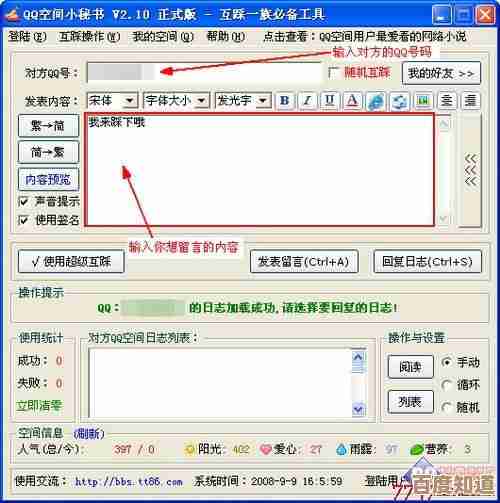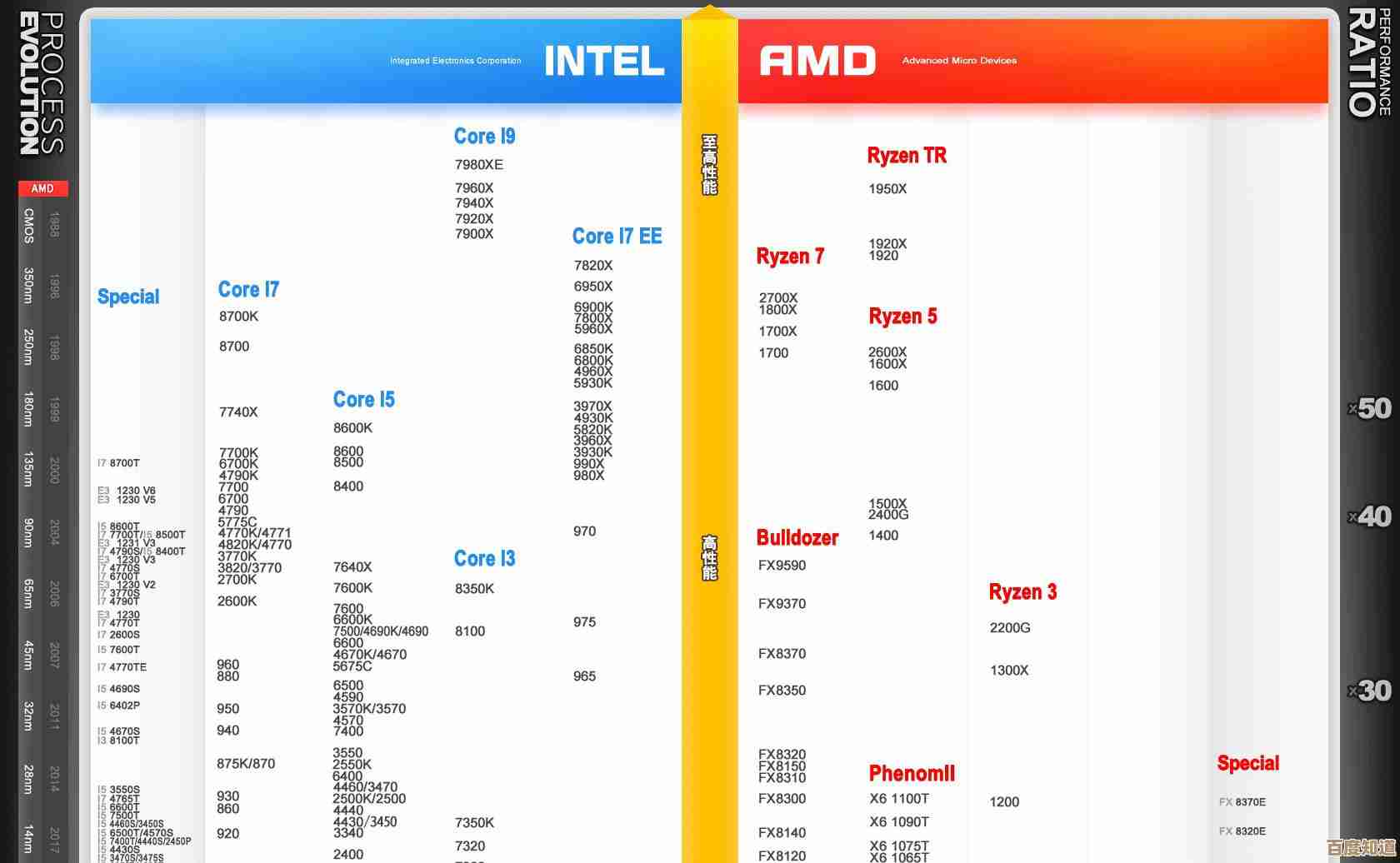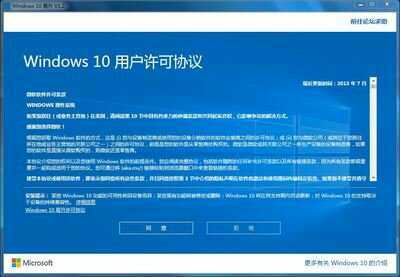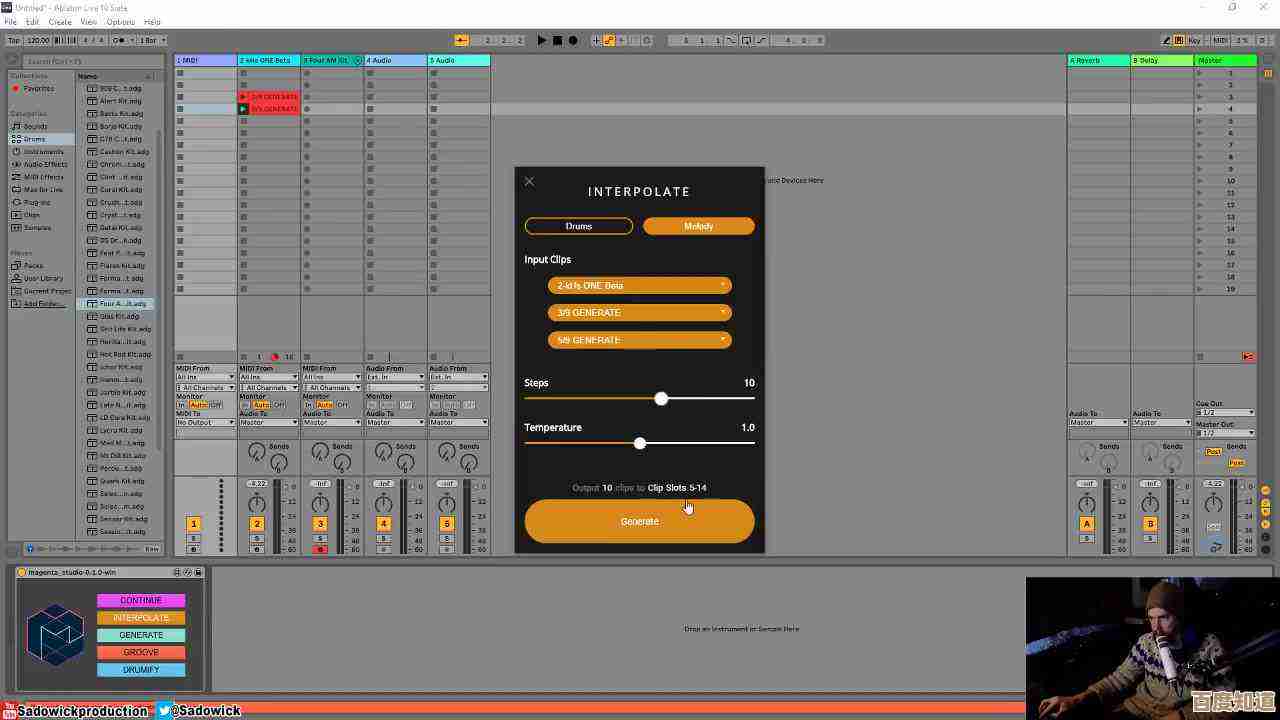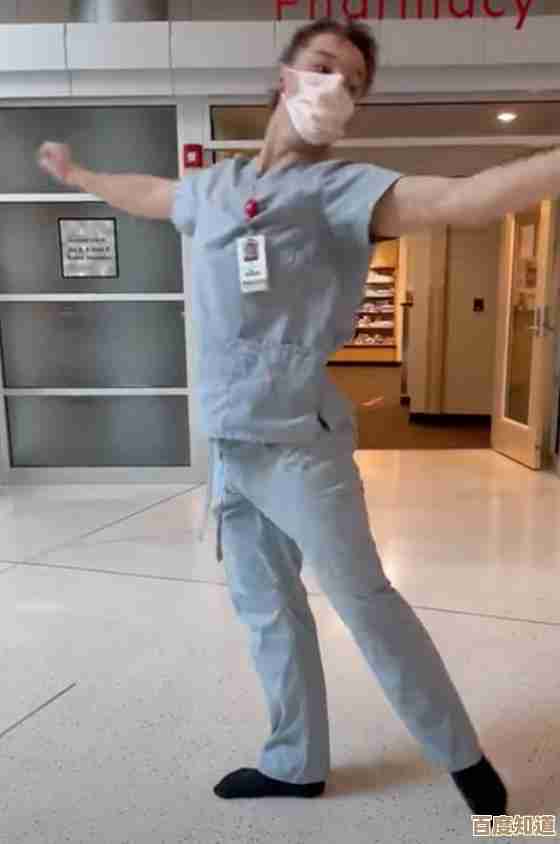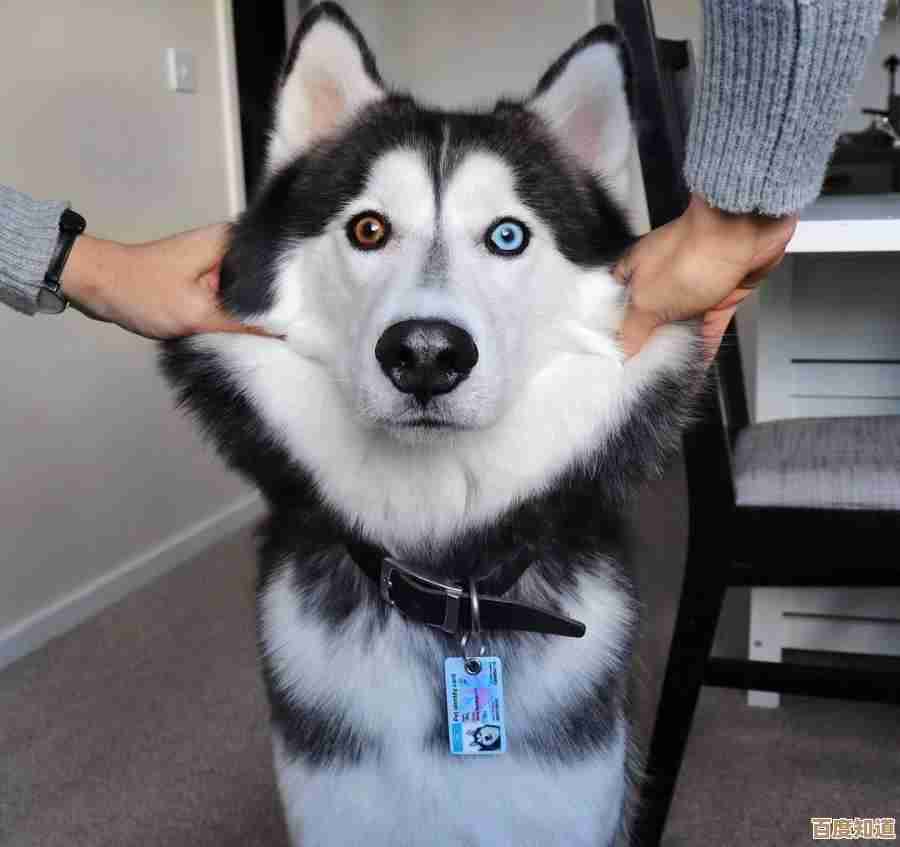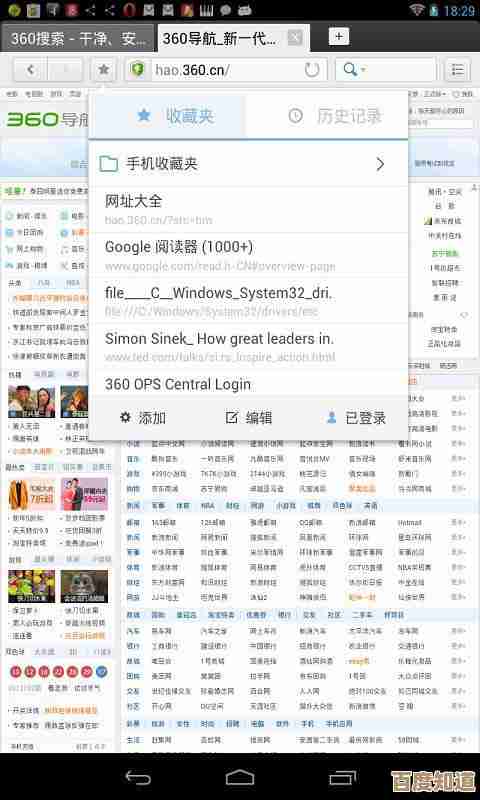小米路由器详细设置步骤,轻松打造家庭高速网络环境
- 游戏动态
- 2025-10-23 19:55:04
- 2
哎 说到小米路由器 这玩意儿我刚买回来的时候 真是又爱又恨…包装挺简洁的 就一个白盒子 打开里面就是路由器本体和电源 连网线都得自己另配 这点说实话有点抠门了 不过想想价格 也就算了
第一次设置 我习惯性地翻说明书 结果发现现在厂家都不爱印纸质说明书了 得扫二维码看电子版 行吧 那就手机上场 先得给路由器通上电对吧 那个电源接口插进去有点紧 我还怕给插坏了 小心翼翼扭了两下 指示灯一亮 心里那块石头才算落下来一半
接下来是联网 我家的网络环境有点老 光纤入户那个盒子在门口 离客厅有段距离 所以之前总信号不好 这次特意把小米路由器放客厅电视柜上 用一根挺长的网线从门口的光猫接过来 插到路由器那个蓝色的WAN口 这里有个小插曲 我一开始差点插到LAN口上 还好看了一眼接口下面小字 不然就闹笑话了
手机Wi-Fi列表里会蹦出来一个没密码的“Xiaomi_XXXX”之类的信号 连上它 浏览器一般会自动跳转到设置页面 如果没有 就得手动输入miwifi.com或者192.168.31.1 这个地址我老是记不住 每次都得看路由器底部的标签…
设置向导第一步是让你设Wi-Fi名称和密码 这个我得好好想想 名字不能太中二 也不能太普通 最后起了个带点个人特色的 密码嘛 肯定要复杂点 大小写字母数字符号混一起 自己都得默念几遍才记住 生怕忘了 接下来它会让你设置管理密码 我偷了个懒 直接勾选了“和Wi-Fi密码相同” 省得记两个
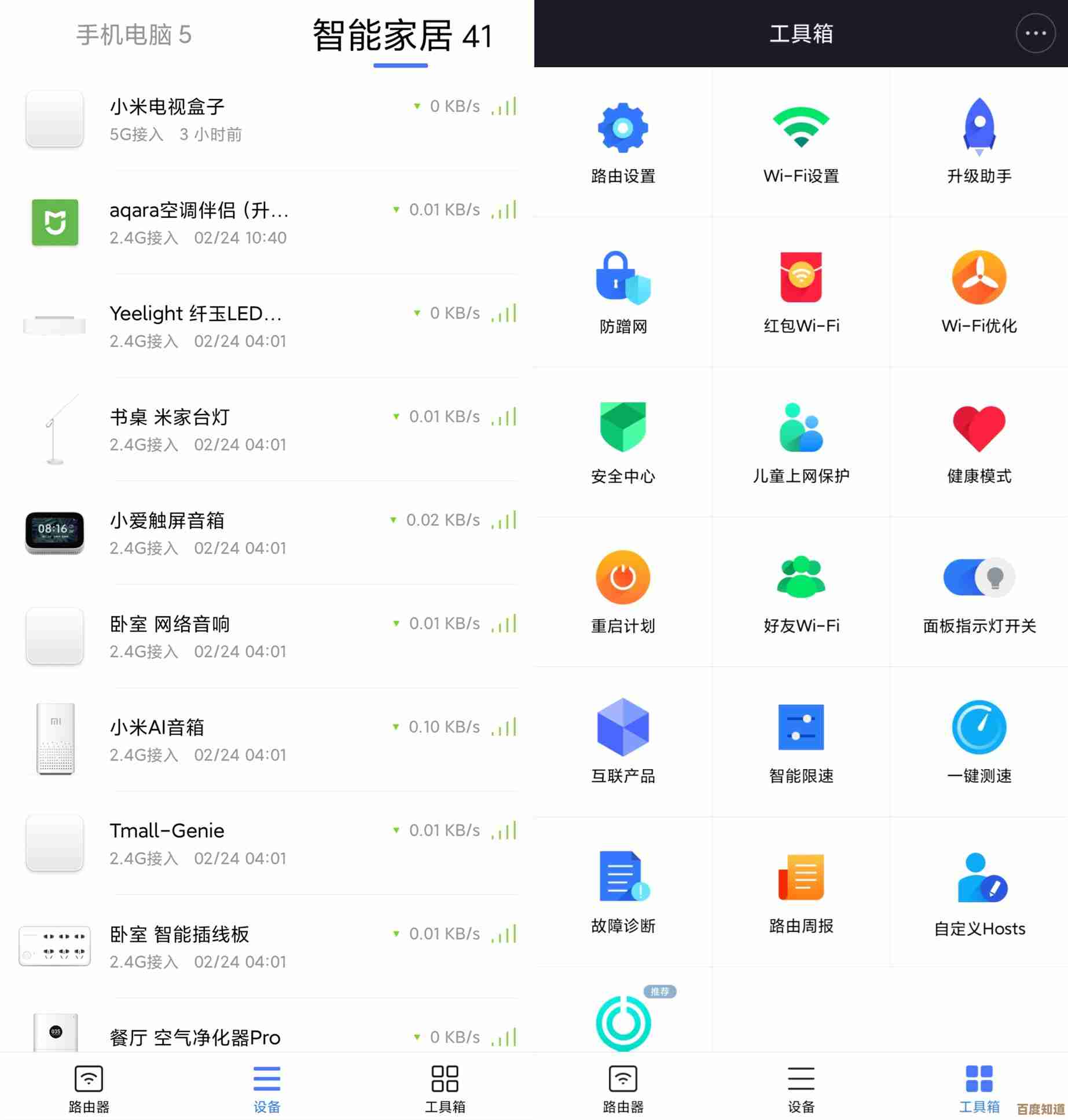
等路由器重启那会儿 心里有点小期待 就像等一个新玩具 指示灯从黄色闪烁变成蓝色常亮 那一刻 感觉整个世界都通畅了 赶紧用手机重新连上新设的Wi-Fi 输密码时还有点紧张 生怕输错 连上了!第一时间打开测速软件 看着那个速度曲线往上飙 哎呦 比之前那个老古董快多了 心里那个美啊
但这只是开始 小米路由器好玩的地方在它的手机App 叫“小米Wi-Fi” 下好App 登录小米账号 它就能发现并绑定路由器了 App界面挺直观的 主页显示连着多少设备 网速怎么样 有个功能我特别喜欢 叫“一键体检” 点一下 它就像个小医生 帮你看看有没有人蹭网啊 网络有没有啥小毛病
说到防蹭网 这个我得啰嗦两句 以前总担心邻居蹭网 在App里能看到所有连接设备 不认识的可以直接给它“拉黑” 或者限速 让它看视频都卡 哈哈 是不是有点坏 还有个“儿童上网保护” 虽然我还没孩子 但感觉对有娃家庭挺实用的 能控制上网时间和内容

穿墙模式要不要开 我纠结了一阵子 官方说开了信号更强 但可能辐射也大点?虽然也不知道是不是真的影响健康 最后还是开了 毕竟厕所和阳台的信号比较重要…信号强度这个事 真的因房子结构而异 我家卫生间那堵墙特别厚 之前信号只剩一格 现在好歹有两格 能流畅刷短视频了 知足了
偶尔也会遇到抽风的时候 比如某天晚上突然网速变很慢 App里一看 也没多出陌生设备 重启一下路由器 诶 又好了 后来学乖了 在App里设了个定时重启 每周日凌晨四点自动重启一次 反正那时都在睡觉 不影响使用 感觉路由器也跟人一样 需要偶尔休息一下
用了几个月 总体感觉是 小米路由器对于普通家庭来说 性价比确实高 设置不算复杂 大部分功能在App上点一点就行 不需要懂太多专业术语 稳定性嘛 不能说百分百完美 但绝大多数时间都很靠谱 足够支撑一家人同时看视频、打游戏、刷手机了
哦对了 还有个小贴士 路由器的摆放位置真的很关键 别塞进密闭的柜子里 或者堆在杂物后面 尽量放在房子中心 开阔点的地方 信号会好很多 这个是我自己折腾了好几次位置得出的血泪教训…
设置一个小米路由器 就像给家里铺了一条看不见的高速公路 一开始可能觉得步骤繁琐 但一旦弄好 那种顺畅的上网体验 会让你觉得之前的折腾都值了 特别是晚上一家人各自抱着手机平板 网络依然流畅不卡顿的时候 那种幸福感 还是挺实在的。
本文由盘雅霜于2025-10-23发表在笙亿网络策划,如有疑问,请联系我们。
本文链接:http://waw.haoid.cn/yxdt/40065.html